Fire TV 软件更新可确保您拥有最新的错误修复和新功能。如果您的流媒体设备出现故障 下载并安装这些更新,修复底层项目,您的问题就会得到解决。这里有一些方法可以做到这一点。
Fire TV 更新失败的几个原因是您的设备未连接到互联网、出现小故障、存储空间不足等。
<跨度>1。确保您的 Amazon Fire TV 连接到互联网
您的 Fire TV 流媒体设备必须连接到互联网才能下载软件更新。如果您的设备未连接到互联网或连接出现问题,您的更新将无法下载。
以下是确保您的流媒体棒已连接到互联网 的操作方法。
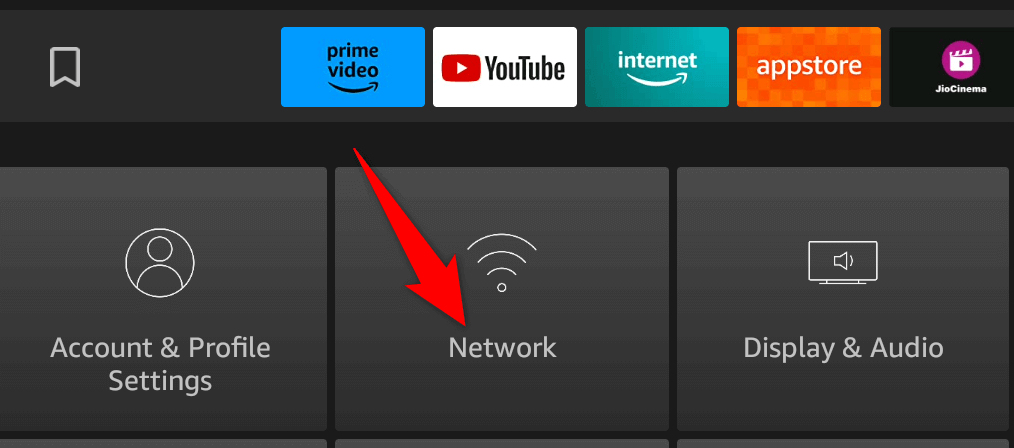
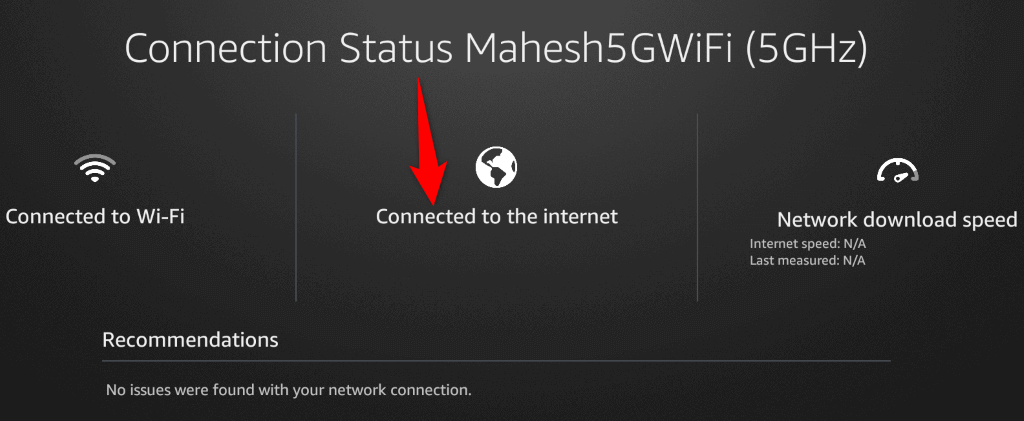
2。重新启动路由器
如果您的 Fire TV 已连接到 Wi-Fi 网络,但您的流媒体设备没有互联网连接,则您的路由器可能遇到连接问题。在这种情况下,请关闭并重新打开路由器以解决小问题。
重启路由器的方法取决于您使用的型号。您可以通过按设备上的电源按钮来重新启动大多数路由器。您还可以使用电源插座的开关关闭和重新打开路由器。此外,某些路由器允许您通过访问网络浏览器中的路由器设置页面并选择一个选项来执行重新启动。
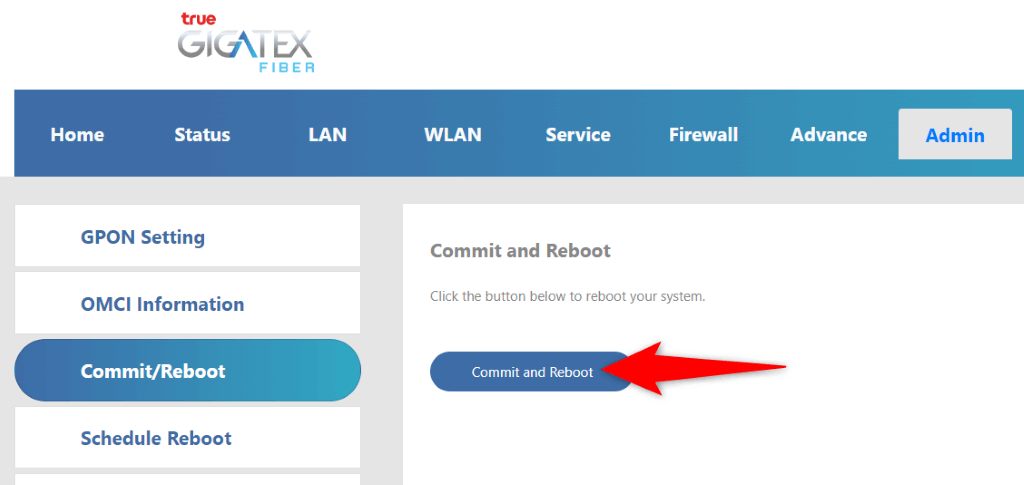
路由器重新启动且 Wi-Fi 连接已恢复后,请尝试更新 Fire TV 上的软件。
3。重新启动您的 Fire TV 设备
您的 Fire TV 软件可能存在小故障,导致您无法下载新的更新。在这种情况下,您可以重新启动您的流媒体设备 解决这些小问题。
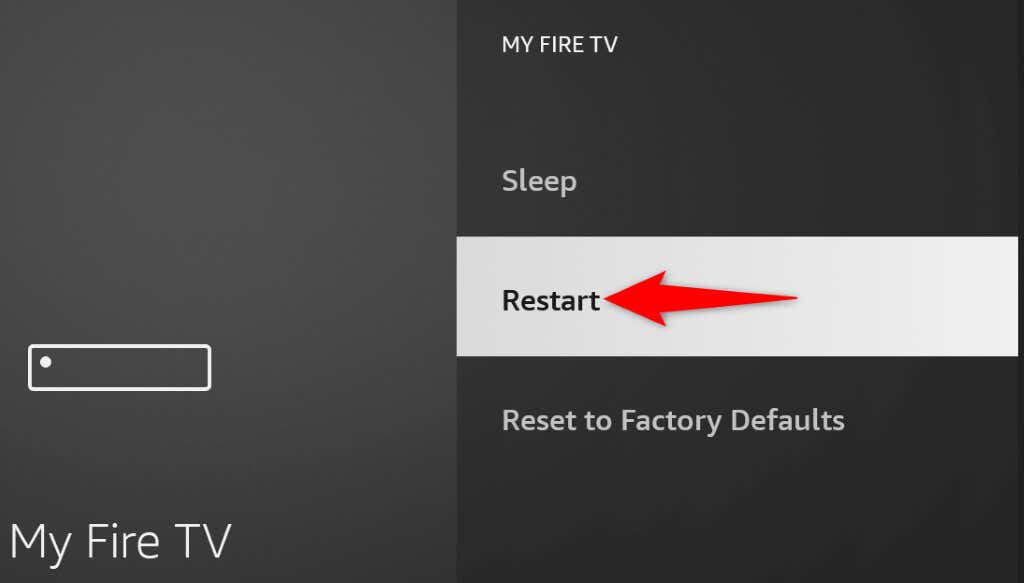
4。尝试拔掉并重新插入 Fire TV
如果简单重启后问题仍未解决,请断开 Fire TV 与显示器或电视的连接,然后重新连接。在此过程中,您还需要硬重启设备,解决流媒体棒的问题。
5。确保您的 Fire TV 有足够的可用存储空间
您的Fire TV 更新失败 ,因为您的设备没有足够的可用存储空间来存储更新文件。亚马逊建议您的设备上至少有 500 MB 的可用空间,然后再尝试下载更新。
如果您的存储空间不足,请删除不需要的文件以释放空间。以下是具体操作方法。
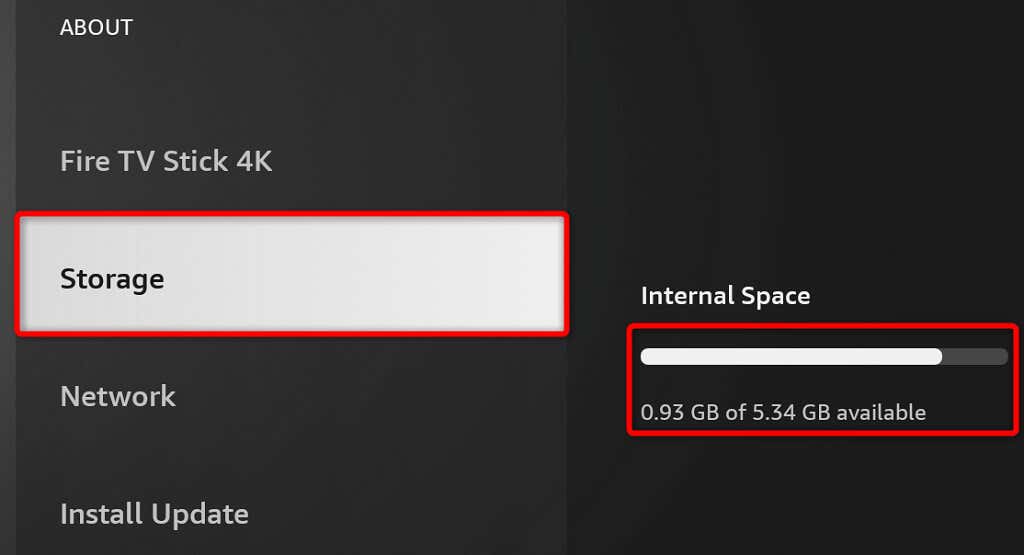
如果您没有足够的存储空间,请通过删除不需要的应用程序来腾出空间。
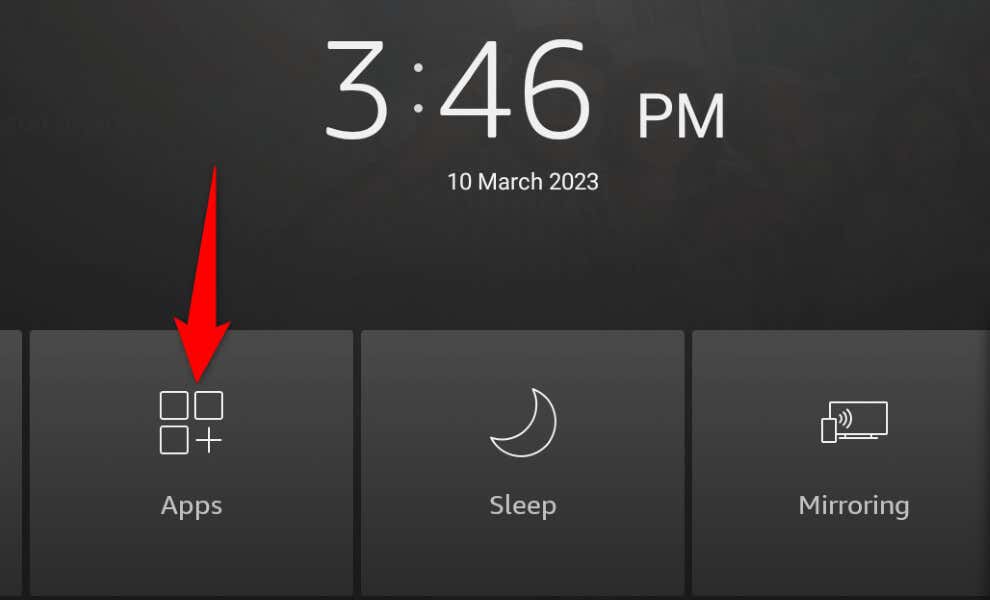
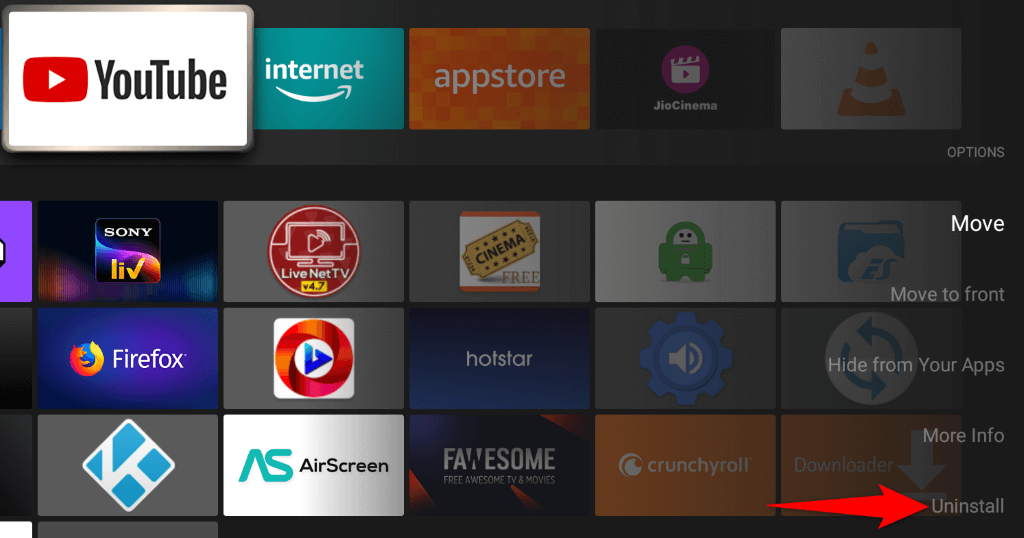
重复上述步骤,从 Fire TV 中删除所有不需要的应用。
6。使用另一台电视或显示器修复 Fire TV 更新问题
如果您的 Fire TV 更新无法下载,请将您的流媒体设备与另一台电视或显示器一起使用,看看是否可以解决问题。
您可以从当前电视上拔下 Fire TV 的插头,将该设备插入另一台电视上,然后运行软件更新。只要您的 Fire TV 连接到 Wi-Fi 网络,就应该下载您的更新。
7。将您的 Amazon Fire TV 棒恢复出厂设置
如果没有其他办法,请带上将您的 Fire TV 设置恢复为出厂默认设置 。这有助于解决流媒体设备配置的任何问题,使您能够成功下载并安装最新的软件更新。
请注意,重置 Fire TV 意味着丢失所有自定义设置和已安装的应用程序。不过,您随时可以重新自定义设置并下载所有应用程序。
重置 Fire TV 时,您有两种方法可以做到这一点。一是按住后退和向右按钮约10秒。然后您的 Fire TV 将开始重置为出厂设置。
另一种方法是使用 Fire TV 的“设置”菜单来执行重置。以下是您可以执行此操作的方法。
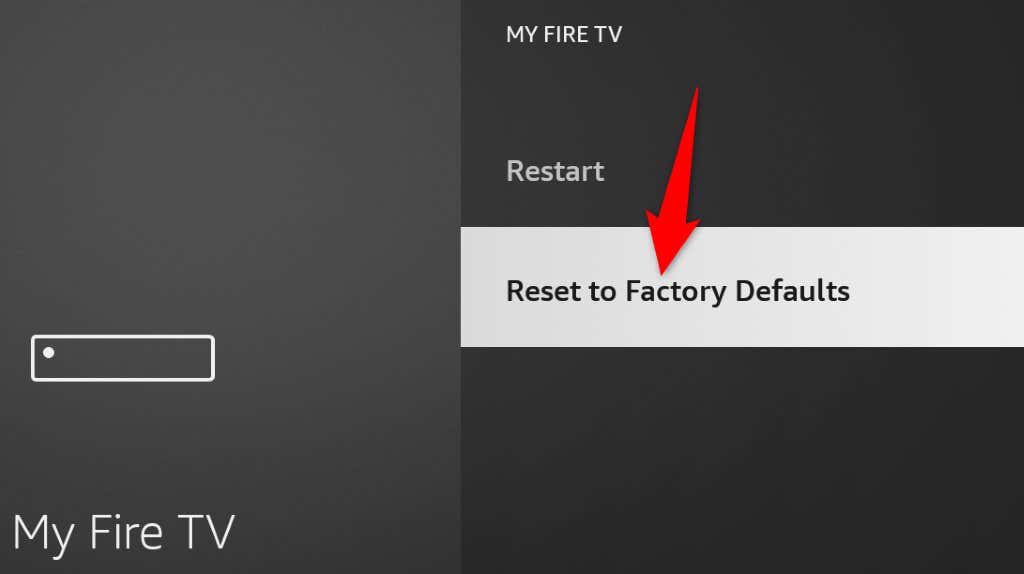
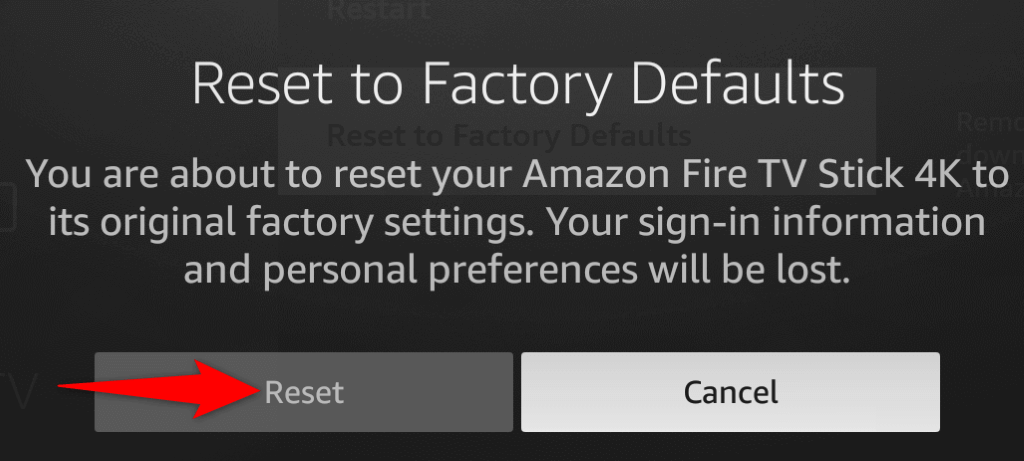
排查Fire TV 软件更新问题
由于多种原因,您的 Fire TV 无法下载或安装软件更新。如果您遇到此问题并且无法获取最新的软件版本,上述方法将帮助您解决您的问题 。
更新 Fire TV 后,您将获得最新的错误修复以及可能的新功能,增强您的整体流媒体体验 。享受吧!
.